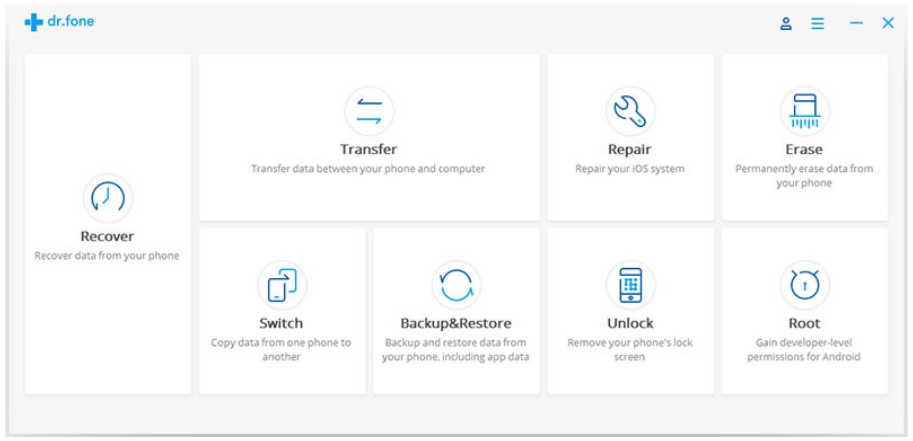Hepimiz akıllı telefonlarımıza güvenerek günlük işlerimizi yerine getiriyoruz. Pek çok özel verilerimizi bu cihazlara yüklediğimiz için herhangi bir veri kaybı kabusumuz olabilir. Eğer beklenmedik bir veri kaybı yaşamak istemiyorsanız, iPhone’un nasıl yedekleyebileceğinizi ve istediğinizde verileri nasıl geri yükleyebileceğinizi öğrenmeniz gerekiyor. Bunları öğrendiğinizde veri kayıplarını kolaylıkla engelleyebilir ve elinizdeki cihaz fark etmeksizin istediğiniz cihaza geçiş yapabilirsiniz.
Piyasada bu duruma alternatif olmak isteyen pek çok veri yedekleme uygulaması bulunsa da, bu uygulamaların büyük bir kısmı işini tam anlamıyla yapamıyor. iPhone’unuzu yedeklerken daha önceki deneyimlerle kendini ispatlamış bir uygulama işinize yarayacaktır.
dr.fone, iPhone İçin En İyi Çözüm Olabilir mi?
dr.fone - Backup & Restore ismiyle iOS üzerinden indirebileceğiniz uygulama, size pek çok kolaylık sunabilir. Çoğu kullanıcı iCloud veya iTunes üzerinden verilerini saklıyorlar. Bu çözümler son derece anlaşılabilir olsa da, dr.fone kolayca özelleştirilebilir yapısıyla çok daha iyi bir çözüm vadediyor.
dr.fone’a karşı en büyük alternatifler olan iTunes ve iCloud, Apple tarafından geliştirilmiş olmalarına rağmen odak noktaları yedekleme üzerine kurulmadığı için istenen performansı veremezler. dr.fone ise pek çok yararlı özelliği ile tüm odağı yedekleme ve yedekten geri yükleme üzerinedir.
iClod ve iTunes’ta olmamasına rağmen dr.fone’da olan bazı önemli özellikler şu şekilde:
- Kullanıcılar dr.fone’da, iTunes’un aksine yedeklemek istedikleri veri türünü seçebilirler.
- Verilerinizi geri yüklerken önizleme yapabilirsiniz.
- iTunes ve iCloud’da yedeklenen veriler geri yüklenirken siliniyor. Dr.fone’da ise veriler geri yüklense dahi siz istemediğiniz sürece verileriniz güvenle saklanmaya devam eder.
- Yerel sistemde yedek alabilir.
- Tamamen özgür bir şekilde istediğiniz kadar veri yedekleyebilirsiniz. iCloud’da yalnızca 5GB’a kadar yedekleme yapabiliyorsunuz.
- Uyumluluk sorunu bulunmuyor.
- iOS’taki WhatsApp verilerini Android’e aktarabilir.
- Yedek dosyalardaki verileri farklı formatlara çevirebilir.
Tek Bir Tıklama ile iPhone Verilerinizi Yedekleyin
dr.fone - Backup & Restore, tüm verilerinizi güvenli bir şekilde yedekleyebilir. Bunu yaparken son derece kolay bir arayüze sahiptir. Basit kullanımı sayesinde uygulamayı hiç bilmeyen kişilerin dahi verileri yedeklemesine olanak tanıyan dr.fone, her türlü iPhone modeli ile sorunsuz bir şekilde çalışmaktadır. Tek bir tıklamayla telefonunuzun tamamını yedekleyebilir, fotoğraflarınızı, videolarınızı, müziğinizi, rehberinizi, arama kayıtlarınızı, mesajlarınızı ve daha fazlasını ister bir bütün halinde isterse de tek tek yedekleyebilirsiniz.
Yedekleme dosyasını farklı biçimlerde dışarı aktarabilir, bu sayede önemli verilerinizi flash disk gibi özel yerlerde saklayabilirsiniz. Herhangi bir verinize erişmeyen uygulama, kişisel güvenliğe de önem veriyor.
Masaüstü uygulaması sayesinde bilgisayarınıza yedekleme yapmanıza olanak tanıyan dr.fone, hem Windows hem de Mac cihazlarında sorunsuz olarak çalışabilir.
iPhone’umu Bilgisayarıma Nasıl Yedeklerim?
- Öncelikle dr.fone’un masaüstü uygulamasını indirmelisiniz.
- Uygulamayı indirip kurduktan sonra iPhone’unuzu bilgisayara bağlamanız gerekiyor. Bağladığınız bilgisayarın size veya güvenilir bir arkadaşınıza ait olduğundan emin olmalısınız. Eğer güveniyorsanız, iPhone’unuzda karşınıza çıkan “Trust” seçeneğine tıklayınız.
- Şimdi bilgisayarınızdaki dr.fone araç setini başlatmanız gerekiyor. Karşınızdaki ekranda yer alan “Backup & Restore” seçeneğine tıklayınız.
- Uygulama, cihazınızı otomatik olarak algılar ve yedeğini alması veya mevcut yedekleme dosyalarından geri yükleme için seçenek sunar. Amacımız yedekleme yapmak olduğu için “Backup” seçeneğine tıklayınız.
- Burada yedeklemek istediğiniz veri tipini seçebilirsiniz. Cihazın tamamını yedeklemek istiyorsanız “select all” seçeneğine tıklayabilirsiniz.
- Şimdi arkanıza yaslanarak uygulamanın verilerinizi yedeklemesini bekleyiniz. İşlem tamamlandıktan sonra size gerekli bilgilendirme yapılacaktır.
- İsterseniz yaptığınız yedeklemeyi görebilirsiniz. Daha sonra başka bir cihaza girdiğinizde hangi yedeklemeyi kullanacağınıza karar verebilirsiniz.
- Yedekleme tamamdır, verilerinizin kategorilere ayrılmış bir önizlemesini görebilirsiniz. İstediğiniz veriyi seçerek bilgisayara veya telefona geri yükleyebilirsiniz.
dr.fone’un en büyük özelliği, yedekleme tamamlandıktan sonra bile bu dosyalara büyük bir rahatlıkla ulaşabilmek oluyor. Eğer sizler de iOS cihazlarınızda bulunan verilerinizi yedeklemek istiyorsanız dr.fone’a bir şans verebilirsiniz.